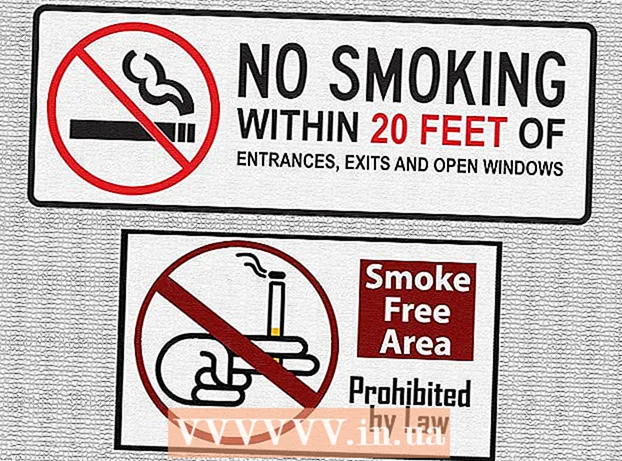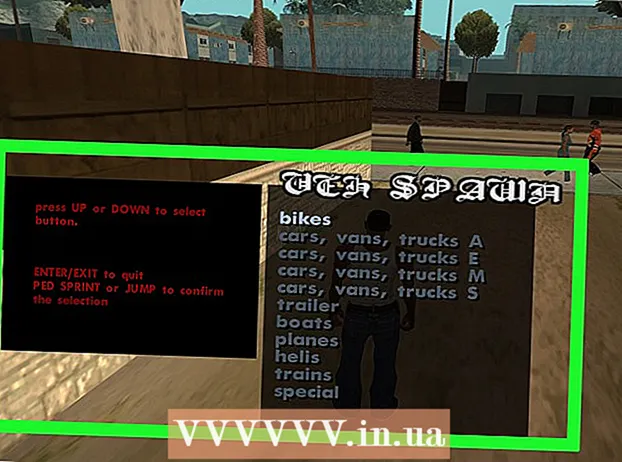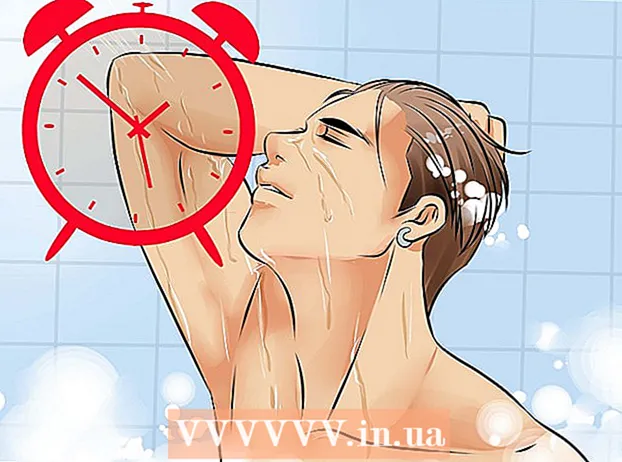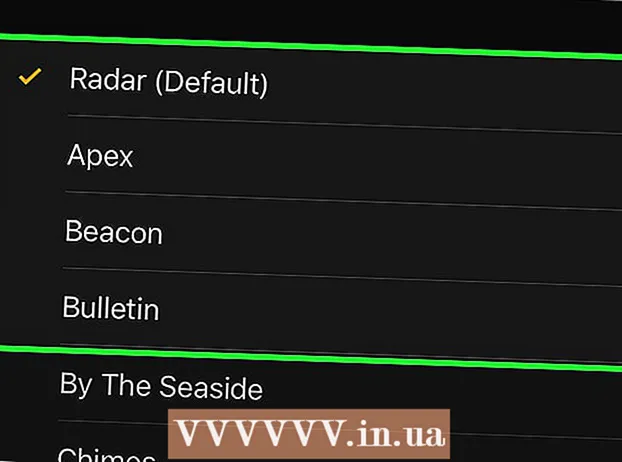Muallif:
Judy Howell
Yaratilish Sanasi:
1 Iyul 2021
Yangilanish Sanasi:
1 Iyul 2024

Tarkib
Agar Mac-da Advanced Mac Cleaner tasodifan o'rnatilsa, ushbu qo'llanmani kompyuterdan dasturni olib tashlash uchun ishlatishingiz mumkin.
Qadam bosish
 Birinchidan, bittasini yarating zaxira nusxasi sizning shaxsiy ma'lumotlaringiz. Ochiq hujjatlarni saqlashni unutmang. Siz quyidagi amallarni bajarishingiz mumkin:
Birinchidan, bittasini yarating zaxira nusxasi sizning shaxsiy ma'lumotlaringiz. Ochiq hujjatlarni saqlashni unutmang. Siz quyidagi amallarni bajarishingiz mumkin: - Xatcho'plarni brauzeringizdan eksport qiling.
- Anahtarlıklara tegishli sozlamalarning nusxasini yarating.
- Fayllar va shunga o'xshash narsalar kabi boshqa saqlanmagan hujjatlarni saqlang.
 Ilovalar papkasidagi Utilitalar papkasiga o'ting.
Ilovalar papkasidagi Utilitalar papkasiga o'ting. Faoliyat ko'rinishini oching. Advanced Mac Cleaner-ni qidirib, kichik belgini bosing men Faoliyat monitorining yuqori chap burchagida. Uchinchi yorliqni bosing "Fayllarni va portlarni ochish". Yuqorida aytib o'tilgan dasturga tegishli barcha "Chiqish ma'lumotlarini" yozing (nusxa oling va joylashtiring).
Faoliyat ko'rinishini oching. Advanced Mac Cleaner-ni qidirib, kichik belgini bosing men Faoliyat monitorining yuqori chap burchagida. Uchinchi yorliqni bosing "Fayllarni va portlarni ochish". Yuqorida aytib o'tilgan dasturga tegishli barcha "Chiqish ma'lumotlarini" yozing (nusxa oling va joylashtiring).  Ishingiz tugagandan so'ng Stop tugmasini bosing.
Ishingiz tugagandan so'ng Stop tugmasini bosing. Chap o'q yorlig'ini bosing va o'zingizning Ilovalar papkangizga qarang. Ilova ikonkasini axlatga ko'chirish orqali Advanced Mac Cleaner dasturini olib tashlashga harakat qiling.
Chap o'q yorlig'ini bosing va o'zingizning Ilovalar papkangizga qarang. Ilova ikonkasini axlatga ko'chirish orqali Advanced Mac Cleaner dasturini olib tashlashga harakat qiling.  Ishingizni saqlang va operatsion tizimingizni qayta yoqing.
Ishingizni saqlang va operatsion tizimingizni qayta yoqing. Advanced Mac Cleaner fayllarini Mac-dan olib tashlashga harakat qiling. Odatda bu kutubxona papkasiga o'tishni va u erda qolgan xizmat fayllarini qo'lda o'chirishni talab qiladi.
Advanced Mac Cleaner fayllarini Mac-dan olib tashlashga harakat qiling. Odatda bu kutubxona papkasiga o'tishni va u erda qolgan xizmat fayllarini qo'lda o'chirishni talab qiladi.  Hali ham Mac-da ishlaydigan "Advanced Mac Cleaner" ning har qanday nusxasini "Ob'ektlar ro'yxati" dan o'chirib tashlang. Buning uchun quyidagi amallarni bajaring:
Hali ham Mac-da ishlaydigan "Advanced Mac Cleaner" ning har qanday nusxasini "Ob'ektlar ro'yxati" dan o'chirib tashlang. Buning uchun quyidagi amallarni bajaring: - Ekranning pastki qismida Dock-da ko'rishingiz kerak bo'lgan tizim sozlamalarini oching.
- "Foydalanuvchilar va guruhlar" yozuvini bosing.
- "Foydalanuvchilar va guruhlar" ochilganda, yuqorida aytib o'tilgan "Ob'ektlar ro'yxati" yorlig'ini bosing.
- Yuklash menyusi ro'yxatidan "Advanced Mac Cleaner" -ni tanlang va minus belgisi belgisini bosing.
- Endi ishingiz tugadi.
Maslahatlar
- Shuningdek, istalmagan istalgan dasturni yuklab olishdan saqlanish yaxshi bo'ladi (Potentsial Kiruvchi Dastur, shuningdek PUP yoki PUA deb nomlanadi). Dastlabki dasturda muammoga duch kelmaslikning eng yaxshi usuli bu oldini olishdir.
- Bunday "axlat dasturlari" ni chetlab o'tirish uchun eng yaxshisi ekrandagi xabarlarni diqqat bilan o'qing va o'zingiz bilmagan loyihalarni o'chirib qo'ying. Agar siz Mac-da bo'lsangiz ham, bu juda muhimdir. Ushbu maslahat oddiy, ammo u kompyuteringizni iloji boricha toza saqlash uchun foydalidir.
- Yuqorida aytib o'tilgan muddat, tajribasiz foydalanuvchilar uni yuklab olish yoki o'rnatish uchun ruxsat bergan bo'lishiga qaramay, istalmagan / foydalanilmagan / aloqasi bo'lmagan, ixtiyoriy / o'ziga xos kompyuter dasturi.
Ogohlantirishlar
- Tajribasiz foydalanuvchilarga kutubxona papkasidagi tarkibni o'zgartirmaslik yoki o'chirmaslik tavsiya etiladi.